RDMO@UBT
RDMO@UBT stellt Ihnen als UBT-Angehörige/r eine lokale Instanz des Research Data Management Organiser (RDMO) zur Verfügung. RDMO ist eine webbasierte Anwendung zur Planung und Dokumentation Ihres Datenmanagements.
Research Data Management Organiser (RDMO)
RDMO wurde in einem DFG-Projekt in Zusammenarbeit mit dem Leibniz-Institut für Astrophysik Potsdam (AIP), der FH Potsdam (FHP) und der Bibliothek des Karlsruher Instituts für Technologie (KIT) entwickelt und unterstützt Forschende bei der Planung, Umsetzung und Organisation des Forschungsdatenmanagements sowie bei der Erstellung von Datenmanagementplänen (DMPs) und Textmodulen für Ihren Förderantrag. RDMO leitet Sie in Form eines strukturierten Interviews durch verschiedene Aspekte des Datenmanagements und hilft so, alle wichtigen Aspekte des Datenmanagements zu dokumentieren.
Die lokale Instanz RDMO@UBT bietet Ihnen die Möglichkeit, einen DMP zu erstellen und unsterstützt Sie dabei, die Anforderungen verschiedener deutscher und europäischer Förderorganisationen (Horizon2020, DFG, Volkswagenstiftung) zu erfüllen. Beim Einrichten Ihres Projekts können Sie einen Fragenkatalog auswählen, der auf den Anforderungen der gewählten Förderorganisation basiert, die erforderlichen Fragen beantworten und dann eine Datei mit Ihrem DMP herunterladen.
RDMO kann Ihnen dabei helfen,
- alle wichtigen Aspekte der Datenverwaltung und -dokumentation im Voraus zu berücksichtigen (z. B. Verantwortlichkeiten, Anforderungen an die Datenspeicherung, Datendokumentation und Archivierung)
- eine gemeinsame Basis für das Datenmanagement in Ihrem Team zu schaffen und Vereinbarungen aufzuzeichnen
- Datenverwaltungspläne oder Textmodule für Ihren Förderantrag zu erstellen
- versionierte DMPs für Ihre Förderorganisation über eine Snapshot-Funktion (z. B. im Rahmen von EU-Horizon2020-Projekten) zu erstellen
Webseite und Log-In
Sie finden RDMO@UBT auf https://rdmo.uni-bayreuth.de/ und können sich mit Ihrer bt-Kennung (btXXXXXX) einloggen.
Als externe/r Nutzer/in (ohne bt-Kennung) im Rahmen eines bestehenden Projektes besteht die Möglichkeit, sich für die Nutzung von RDMO@UBT registrieren zu lassen. Bitte wenden Sie sich hierzu an fdm@uni-bayreuth.de.
RDMO Funktionen
- Erstellung eines neuen ProjektsEinklappen
-
Für jedes Ihrer Forschungsprojekte können Sie ein eigenes RDMO-Projekt erstellen. Durch Auswahl eines Katalogs legen Sie fest, welche Fragen Ihnen im Interview angezeigt werden.
Ein Projekt erstellen
Wählen Sie nach dem Anmelden auf der Übersichtsseite 'Meine Projekte' die Option 'Neues Projekt erstellen'.
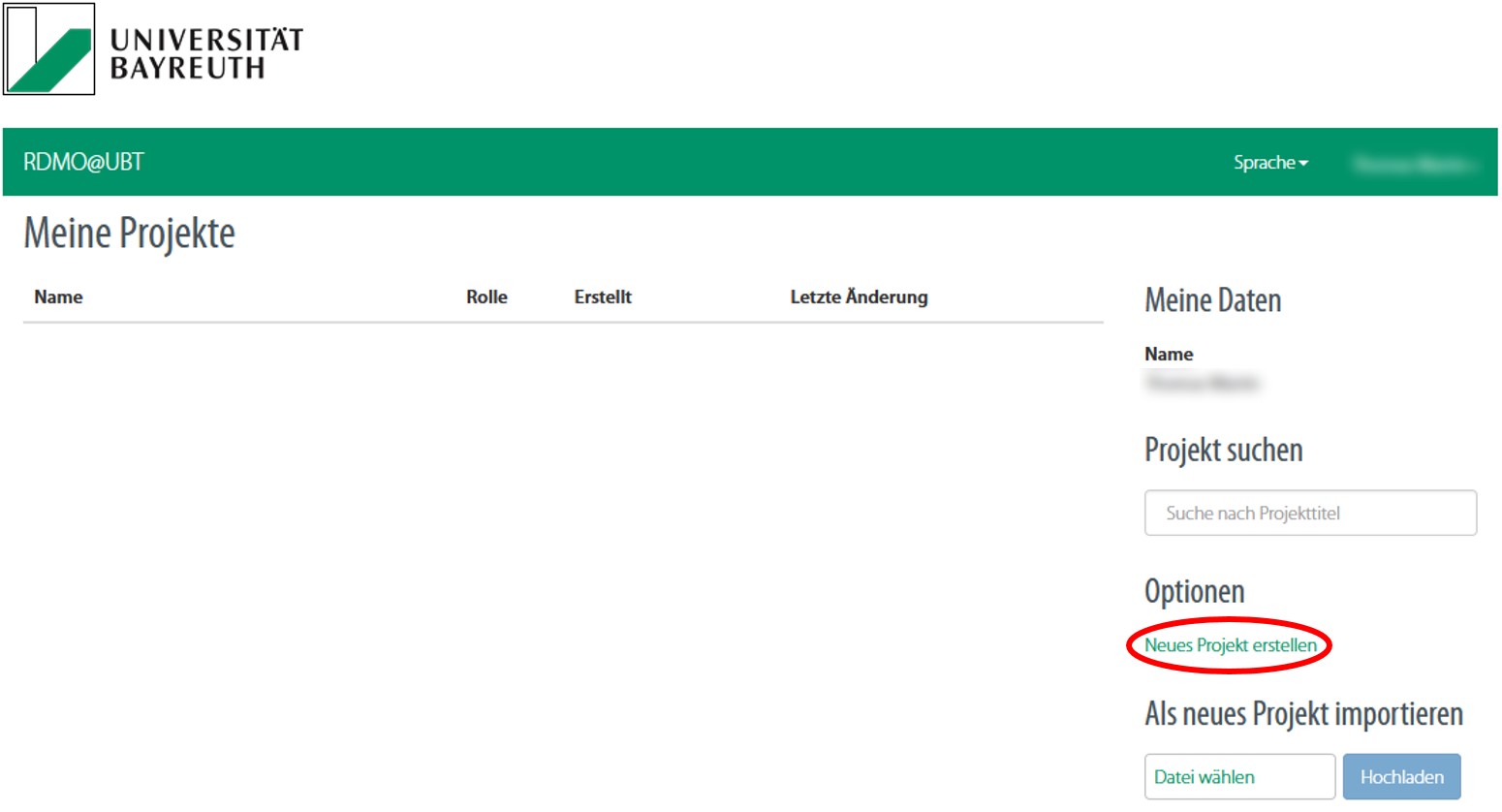
Geben Sie einen Titel und eine kurze Beschreibung des Projekts ein.
- Wählen Sie den entsprechenden Katalog und bestätigen Sie Ihre Einstellungen mit der Schaltfläche 'Projekt erstellen'. Sie können den ausgewählten Katalog später ändern, indem Sie die Projektinformationen bearbeiten.
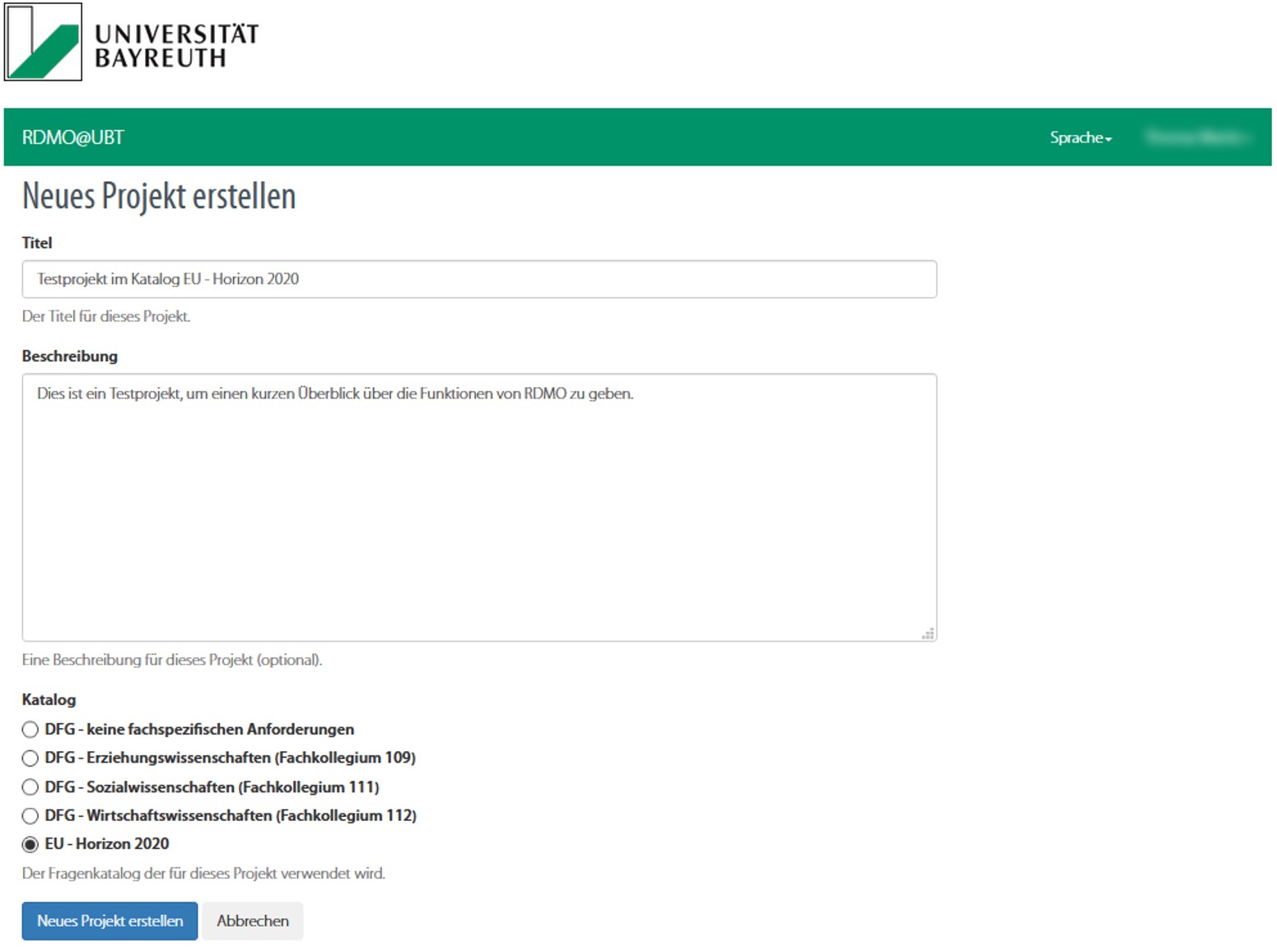
Ihr Projekt wurde erstellt und Sie befinden sich jetzt in der Projektübersicht.
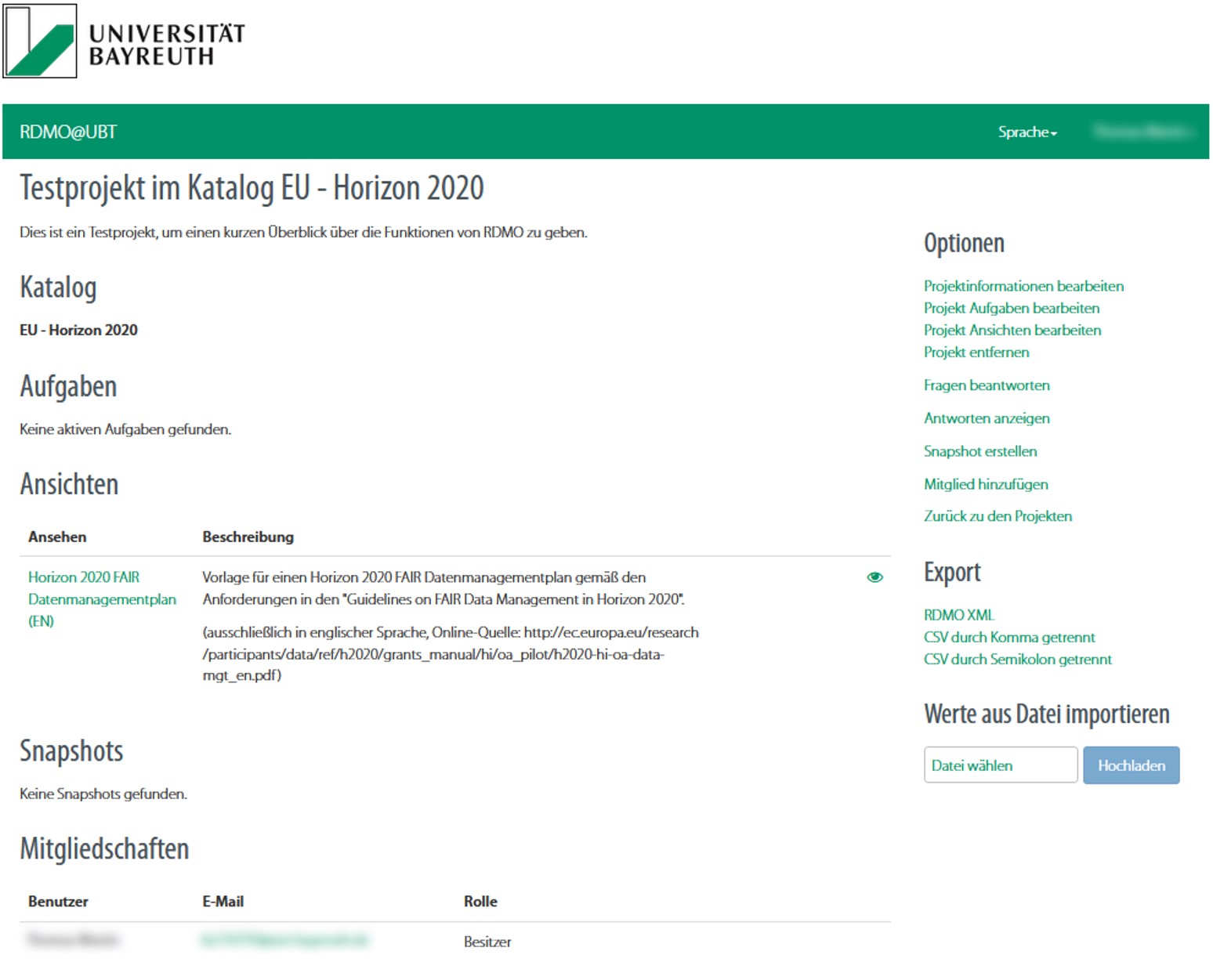
- Welchen Katalog wählen?Einklappen
-
Die verschiedenen Kataloge bestimmen, welche Fragen während des Interviews angezeigt werden. Sie können mit einem Katalog beginnen, der Ihren aktuellen Anforderungen entspricht, und den Katalog später jederzeit ändern.
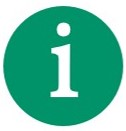
Hinweis: Durch das Ändern des Katalogs werden keine Antworten gelöscht, die Sie bisher eingegeben haben. 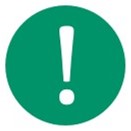
Wichtig: Da die Fragebögen und Ansichten den fördererspezifischen Anforderungen entsprechen, werden Antworten auf Fragen, die nicht in jeweiligen Katalog aufgeführt sind auch nicht in den zugehörigen DMP-Vorlagen ('Ansichten') angezeigt. Katalog Zweck EU - Horizon 2020 Dieser Fragebogen ist speziell an EU-Finanzierungsanträge im Rahmen von Horizon2020 angepasst. DFG - keine fachspezifischen Anforderungen Dieser Fragebogen deckt keine weiteren fachspezifischen Anforderungen ab. DFG - Bildungsforschung
(Fachkollegium 109)Dieser Fragebogen berücksichtigt die Empfehlungen für das Datenmanagement im Bereich der Erziehungswissenschaften aus
- dem Memorandum des Fachkollegiums "Erziehungswissenschaften" der DFG "Bereitstellung und Nutzung quantitativer Forschungsdaten in der Bildungsforschung".
DFG - Sozialwissenschaften
(Fachkollegium 111)Dieser Fragebogen berücksichtigt die Empfehlungen für das Datenmanagement im Bereich der Sozialwissenschaften aus - der Stellungnahme der Deutschen Gesellschaft für Soziologie (DGS) zur "Bereitstellung und Nachnutzung von Forschungsdaten in der Soziologie"
- den Anforderungen in den "Basisinformationen zum Forschungsdatenmanagement" des Rats für Sozial- und WirtschaftsDaten (RatSWD).
DFG - Wirtschaftswissenschaften
(Fachkollegium 112)Dieser Fragebogen berücksichtigt die Empfehlungen für das Datenmanagement im Bereich der Wirtschaftswissenschaften aus
- den Empfehlungen des DFG Fachkollegiums 112 "Wirtschaftswissenschaften"
- den Anforderungen in den "Basisinformationen zum Forschungsdatenmanagement" des Rats für Sozial- und WirtschaftsDaten (RatSWD).
- Interview startenEinklappen
-
In Form eines strukturierten Interview führt Sie RDMO durch alle wichtigen Aspekte Ihres Datenmanagements.
-
Wählen Sie auf der Übersichtsseite 'Meine Projekte' ein Projekt aus.
-
Wählen Sie im Menü rechts 'Fragen beantworten'.
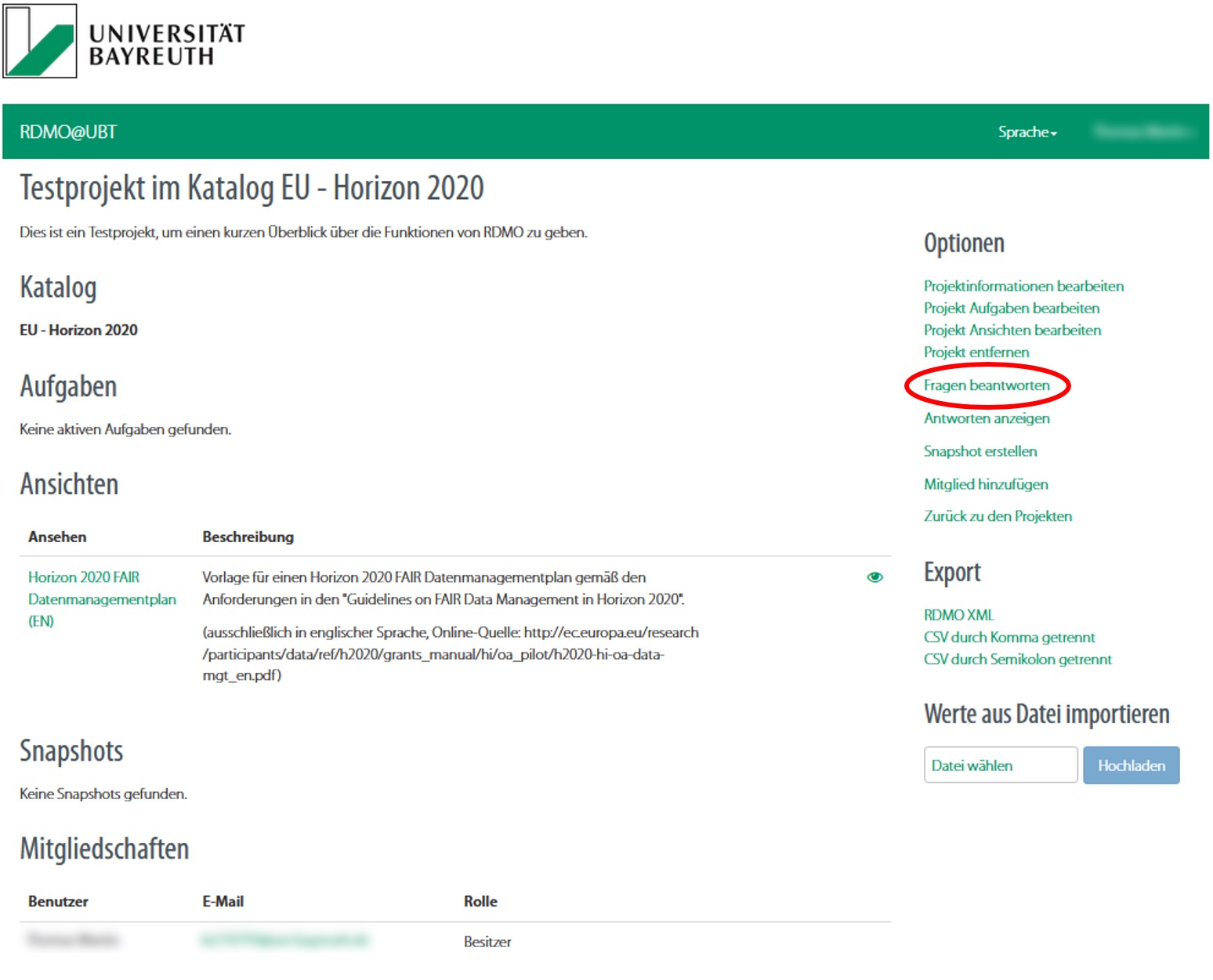
-
Das Interview beginnt.
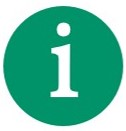
Hinweis: Sie können jede Frage überspringen, die für Ihr Projekt entweder irrelevant oder zu diesem Zeitpunkt nicht beantwortbar ist, und zu einem späteren Zeitpunkt zurückkommen. Die Navigationsleiste rechts hilft beim Navigieren zwischen den Themen. 
Wichtig: Einige Themen sind an Bedingungen geknüpft und werden möglicherweise nur bei Beantwortung vorheriger Fragen verfügbar. -
- Erstellen eines DMPs ('Ansichten')Einklappen
-
Mit RDMO können Sie mithilfe von Vorlagen einen DMP oder Textmodule für Anträge erstellen. Diese 'Ansichten' können in verschiedene Formate exportiert werden.
-
Wählen Sie auf der Übersichtsseite 'Meine Projekte' ein Projekt aus.
-
Spezifische DMP-Vorlagen in Deutsch und Englisch für den von Ihnen ausgewählten Katalog finden Sie unter „Ansichten“.
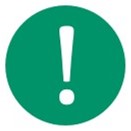
Wichtig: Sie können die Spracheinstellungen in RDMO jederzeit wechseln, Ihre eingegebenen Antworten werden jedoch nicht automatisch übersetzt!
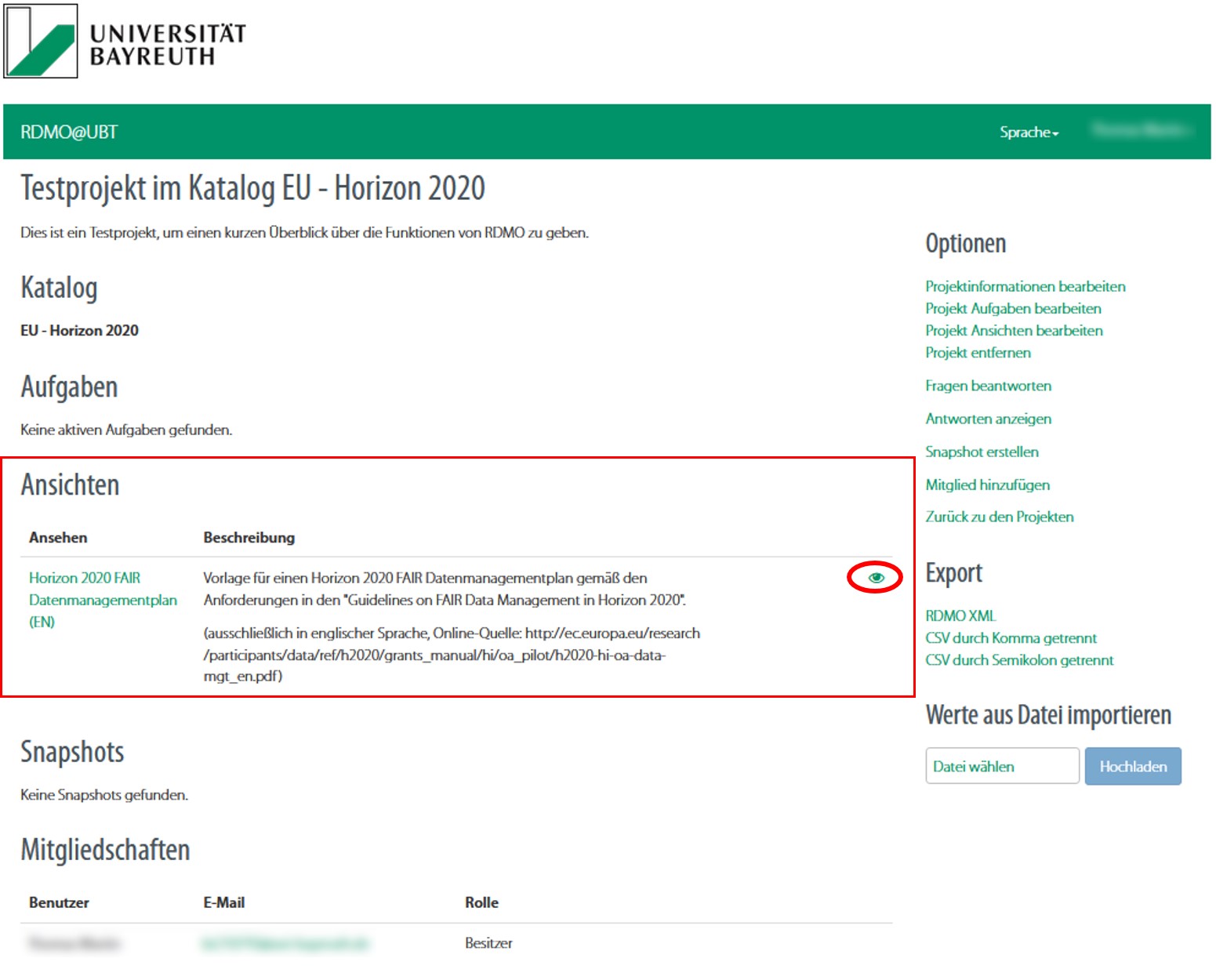
-
Öffnen Sie die gewünschte Vorlage, indem Sie auf das Augensymbol daneben klicken.
Das Ergebnis Ihres DMPs sehen Sie im folgenden Fenster.
-
Hier können Sie die Vorlage über das Menü auf der rechten Seite in verschiedene Dateiformate (z. B. Microsoft Word, LaTeX, RTF oder PDF) exportieren.
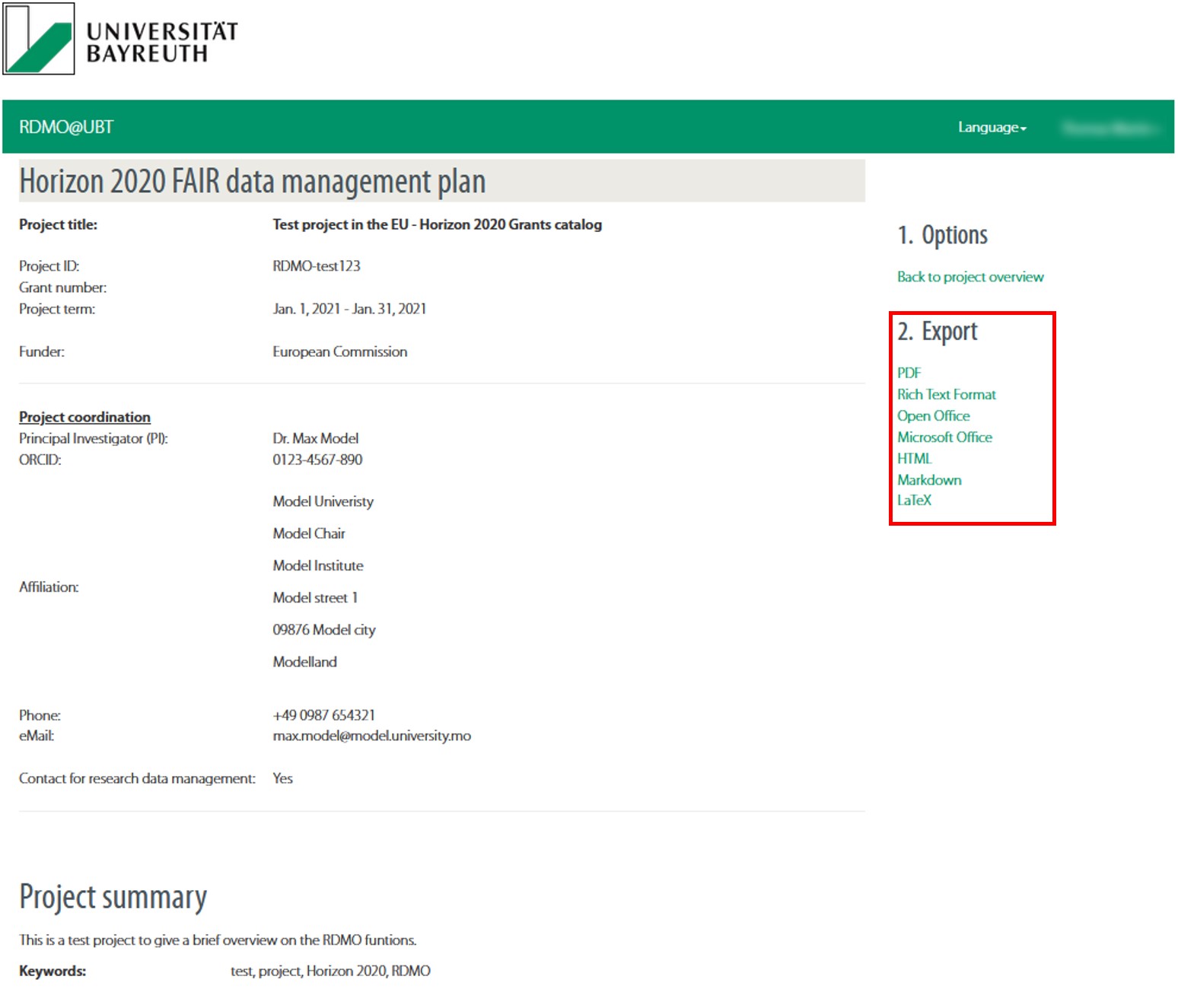
-
- SnapshotsEinklappen
-
Snapshots speichern Ihre Antworten zu einem bestimmten Zeitpunkt. Sie können daher verschiedene Versionen Ihres Projekts erstellen und aktualisierte Versionen generieren, wie sie beispielsweise für Horizon2020-Projekte erforderlich sind. Bei Bedarf können Sie Ihr Projekt auch auf vorherige Versionen zurücksetzen.
Snapshot erstellen
Wählen Sie auf der Übersichtsseite 'Meine Projekte' ein Projekt aus.
Wählen Sie im Menü rechts die Option 'Snapshot erstellen'.
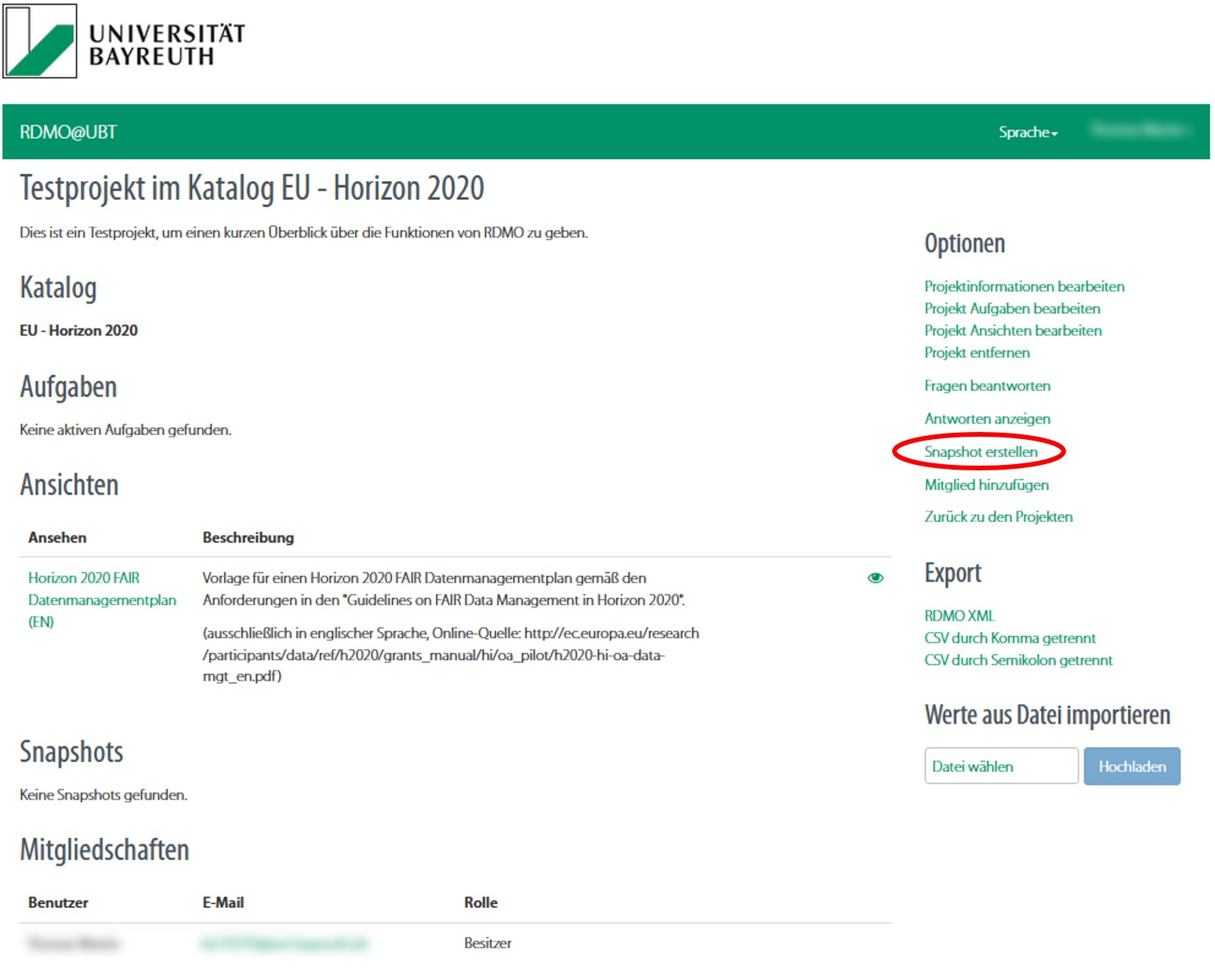
Geben Sie als Nächstes einen Namen und eine Beschreibung ein.
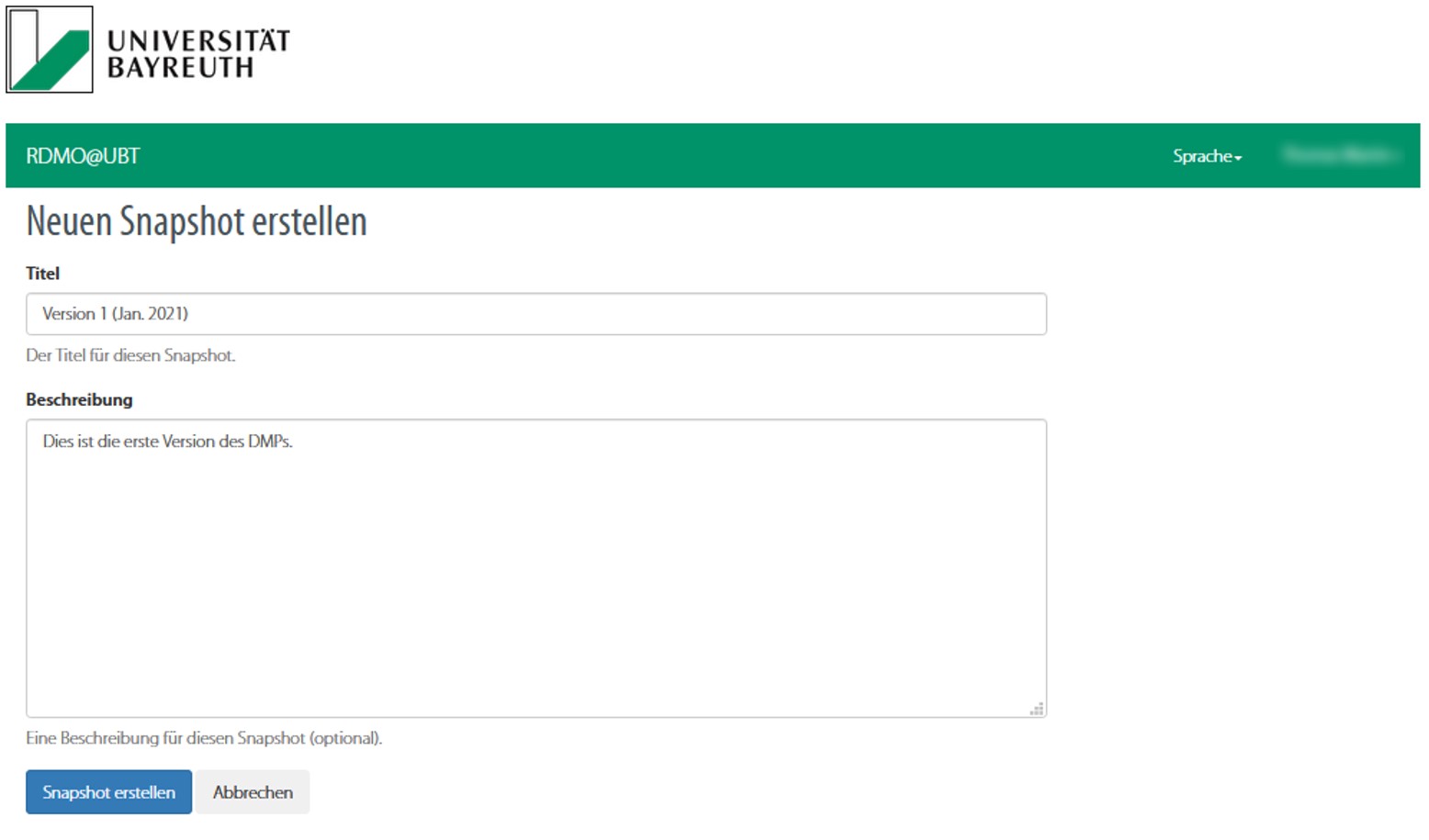
Eine Liste Ihrer Snapshots mit ihren jeweiligen Erstellungsdaten finden Sie dann unter 'Snapshots' auf der Projektseite.
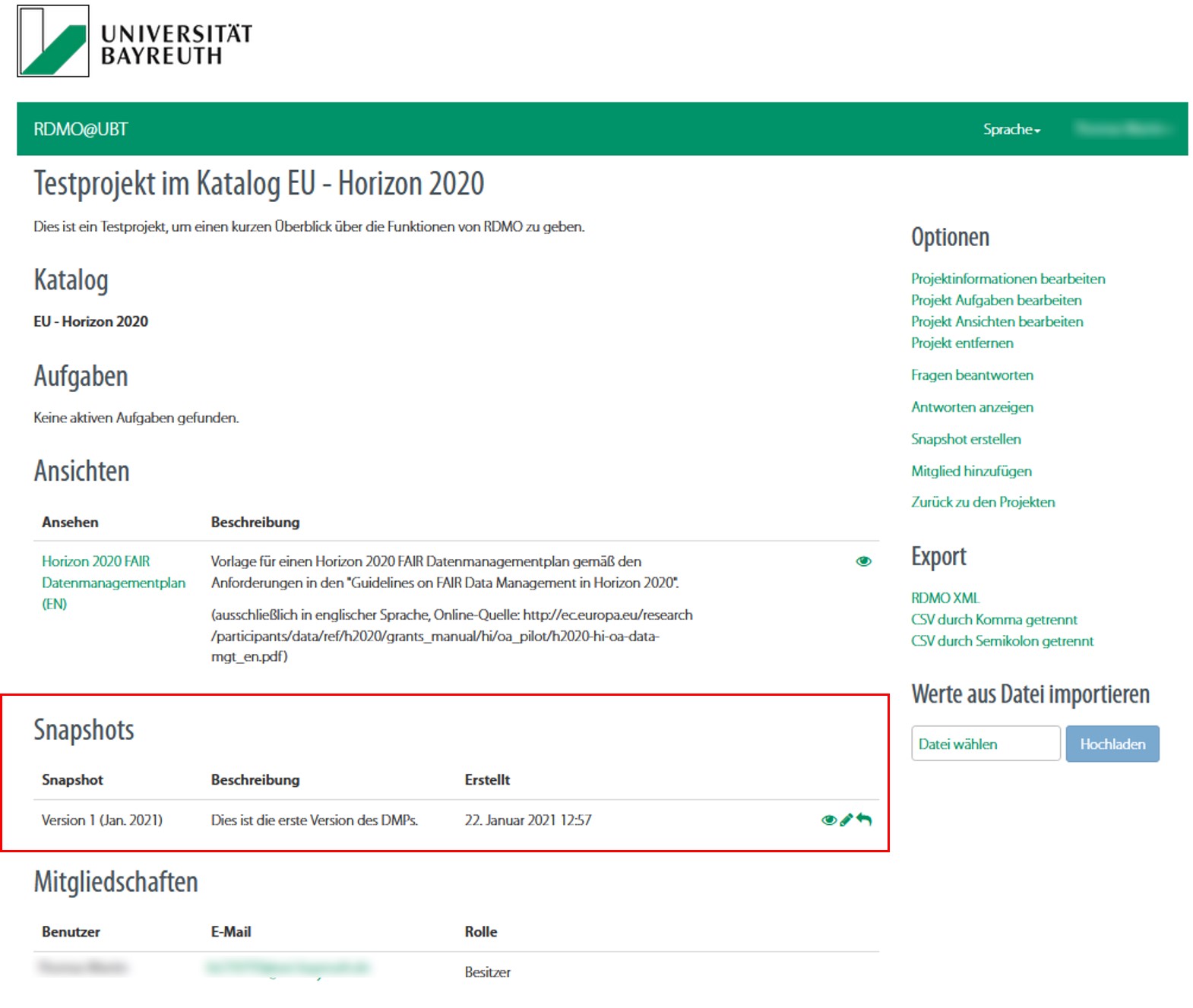
Snapshot anzeigen
Sie können Ihre vorherigen Snapshots mit der Snapshot-Übersicht anzeigen. In der Snapshot-Übersicht sehen Sie alle erstellten / verfügbaren Snapshots und können sich die verschiedenen Versionen Ihres DMPs anzeigen lassen.
Wählen Sie auf der Übersichtsseite 'Meine Projekte' ein Projekt aus.
Scrollen Sie nach unten zur Snapshot-Übersicht.
Wählen Sie das Augensymbol neben dem Snapshot aus, den Sie anzeigen möchten.
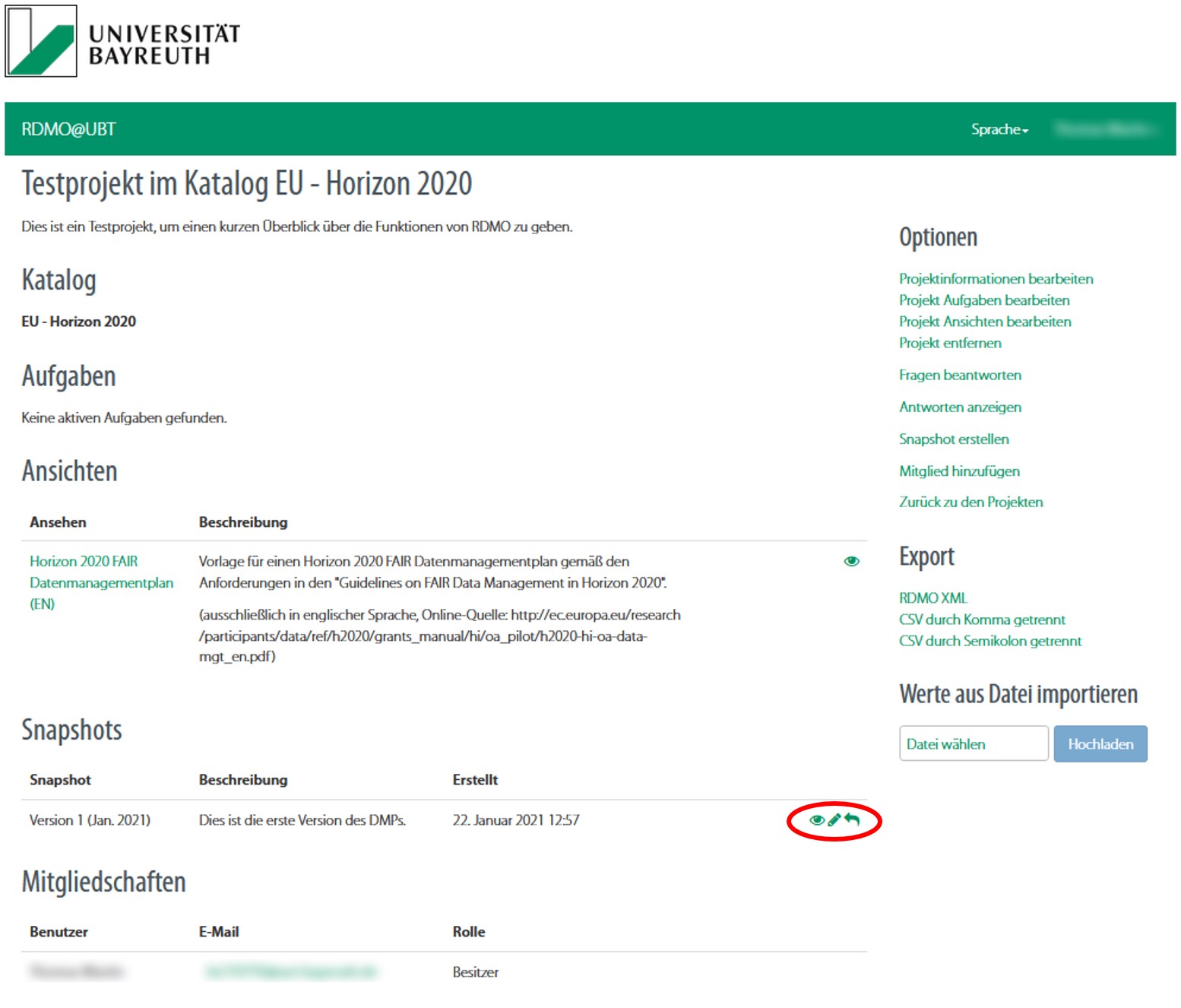
Auf der folgenden Seite können Sie zwischen dem Snapshot und der Ansicht der aktuellen Version wechseln.
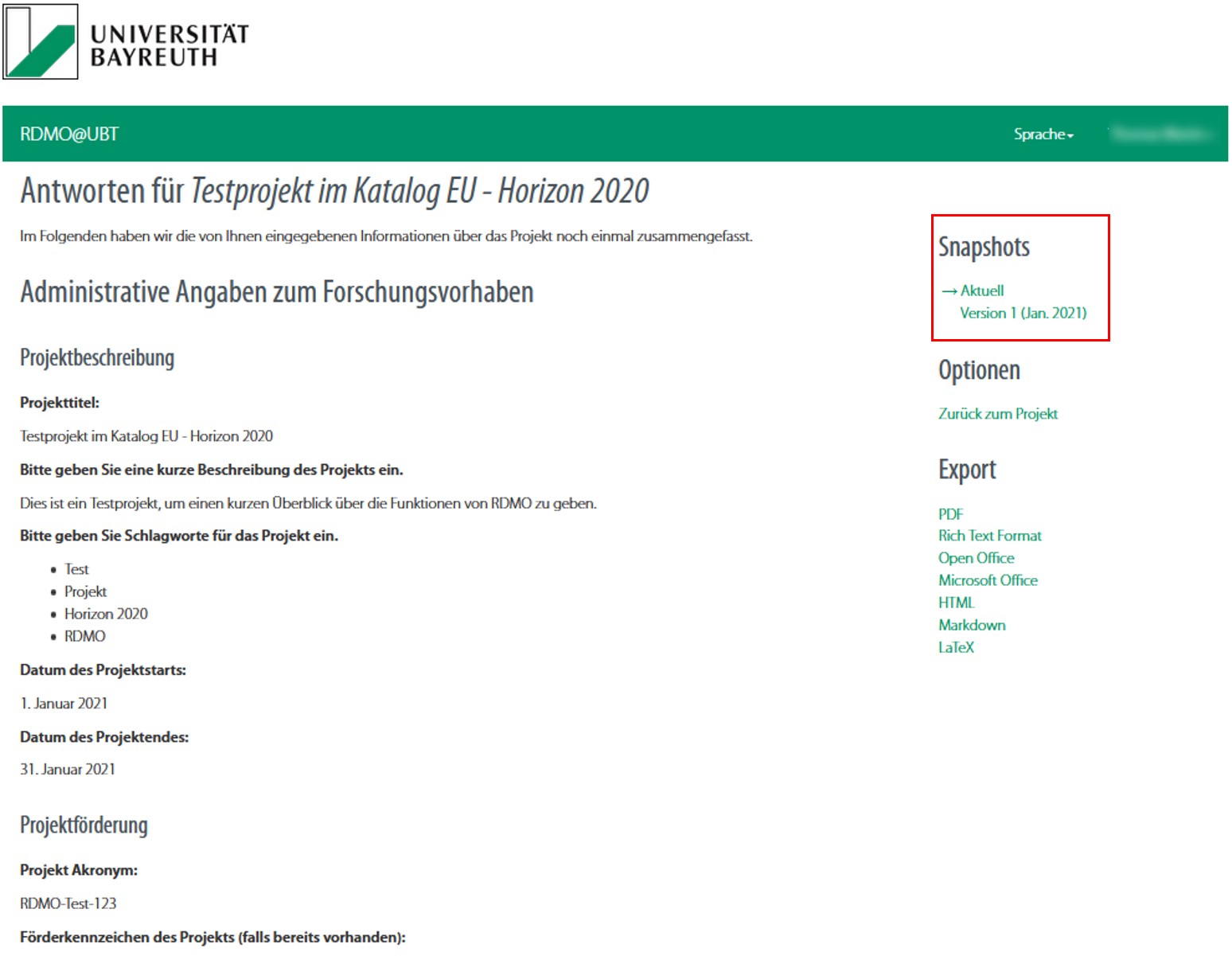
Wenn Sie lieber den DMP eines vorherigen Snapshots sehen möchten, können Sie die entsprechende Ansicht öffnen. Hier können Sie auch zwischen aktueller Version und dem entsprechenden Snapshot wechseln.
Snapshot wiederherstellen
Sie können nicht nur eine frühere Version eines Projekts anzeigen, sondern auch das Projekt auf eine bestimmte Version zurücksetzen.

Warnung: Durch das Zurücksetzen eines Projekts werden alle Änderungen seit dem gewählten Snapshot gelöscht. Gehen Sie zur Snapshot-Übersicht.
Wählen Sie das Pfeilsymbol neben dem entsprechenden Snapshot aus, um das Projekt auf einen vorhergehenden Snapshot zurückzusetzen.
Bestätigen Sie das Zurücksetzen auf den gewählten Snapshot.
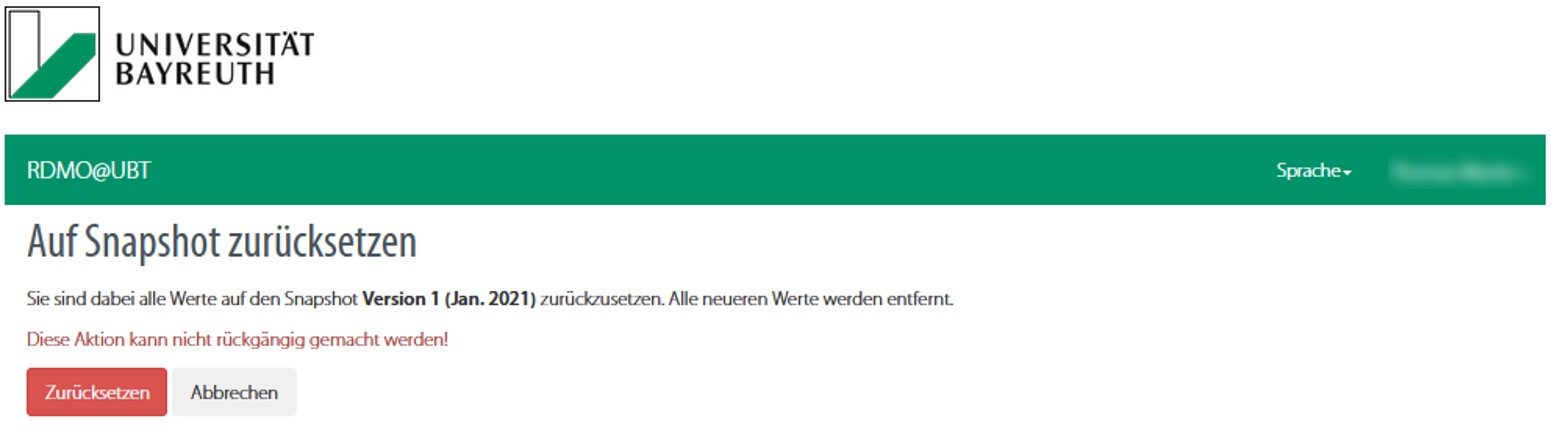
- Mitglieder verwaltenEinklappen
-
Mit RDMO können Sie andere Projektpartner zum Projekt einladen. Durch die einfache Verwaltung der Benutzerrechte können Lese- und Schreibzugriffe individuell definiert werden.
Einladen eines neuen Mitglieds
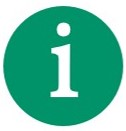
Hinweis: Nur bereits in RDMO registrierte Benutzer (durch vorherigen Log-In) können als Projektmitglieder eingeladen werden. - Wählen Sie auf der Übersichtsseite 'Meine Projekte' ein Projekt aus.
- Wählen Sie im Menü rechts die Option 'Mitglied hinzufügen'.
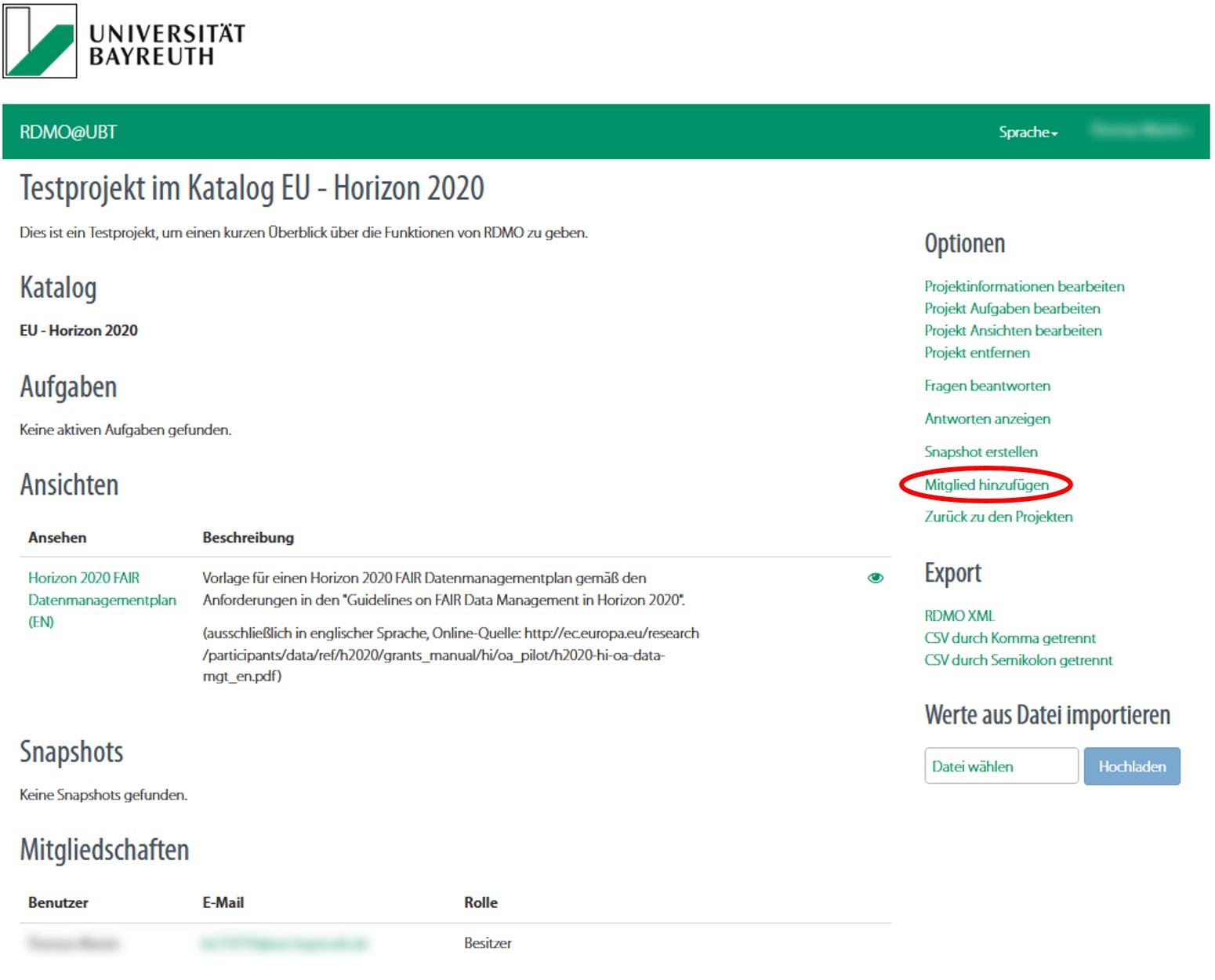
- Geben Sie auf der nächsten Seite den BenutzerInnennamen (als BT-ID btXXXXXX) oder die E-Mail-Adresse (Format: btXXXXXX@uni-bayreuth.de) des neuen Mitglieds ein und wählen Sie die gewünschte Rolle für dieses aus.
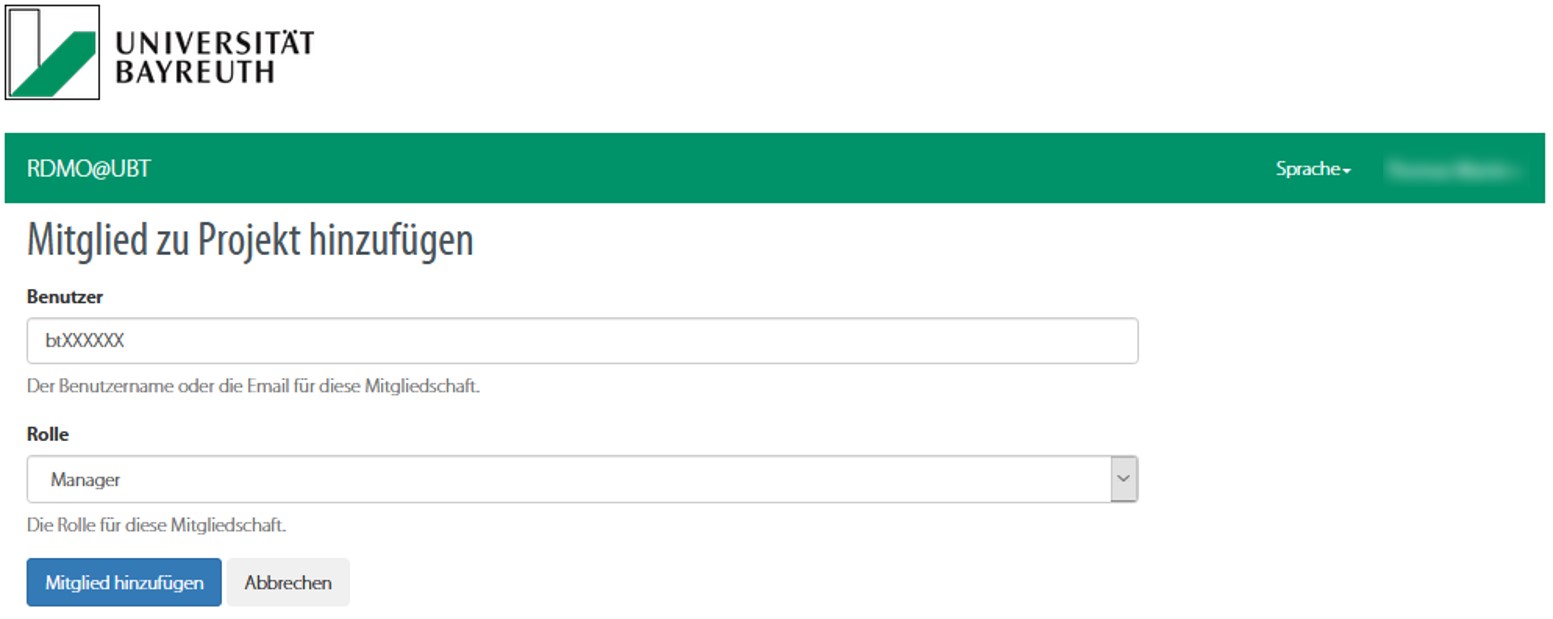
Nutzerrechte
Rolle Rechte Gast Alle Antworten werden schreibgeschützt angezeigt. Autor Kann Antworten geben und bearbeiten. Manager Kann Antworten geben und bearbeiten, Projekteinstellungen ändern, neue Mitglieder einladen und Snapshots erstellen. Besitzer Kann Antworten geben und bearbeiten, Projekteinstellungen ändern, neue Mitglieder einladen und Snapshots erstellen sowie das Projekt löschen. Projektmitglieder bearbeiten oder entfernen
- Wählen Sie auf der Übersichtsseite 'Meine Projekte' ein Projekt aus.
- Scrollen Sie nach unten zur Liste der Projektmitglieder.
- Sie können die Rechte jedes Mitglieds anpassen, indem Sie das Stiftsymbol auswählen oder ein Mitglied mit 'x' entfernen.
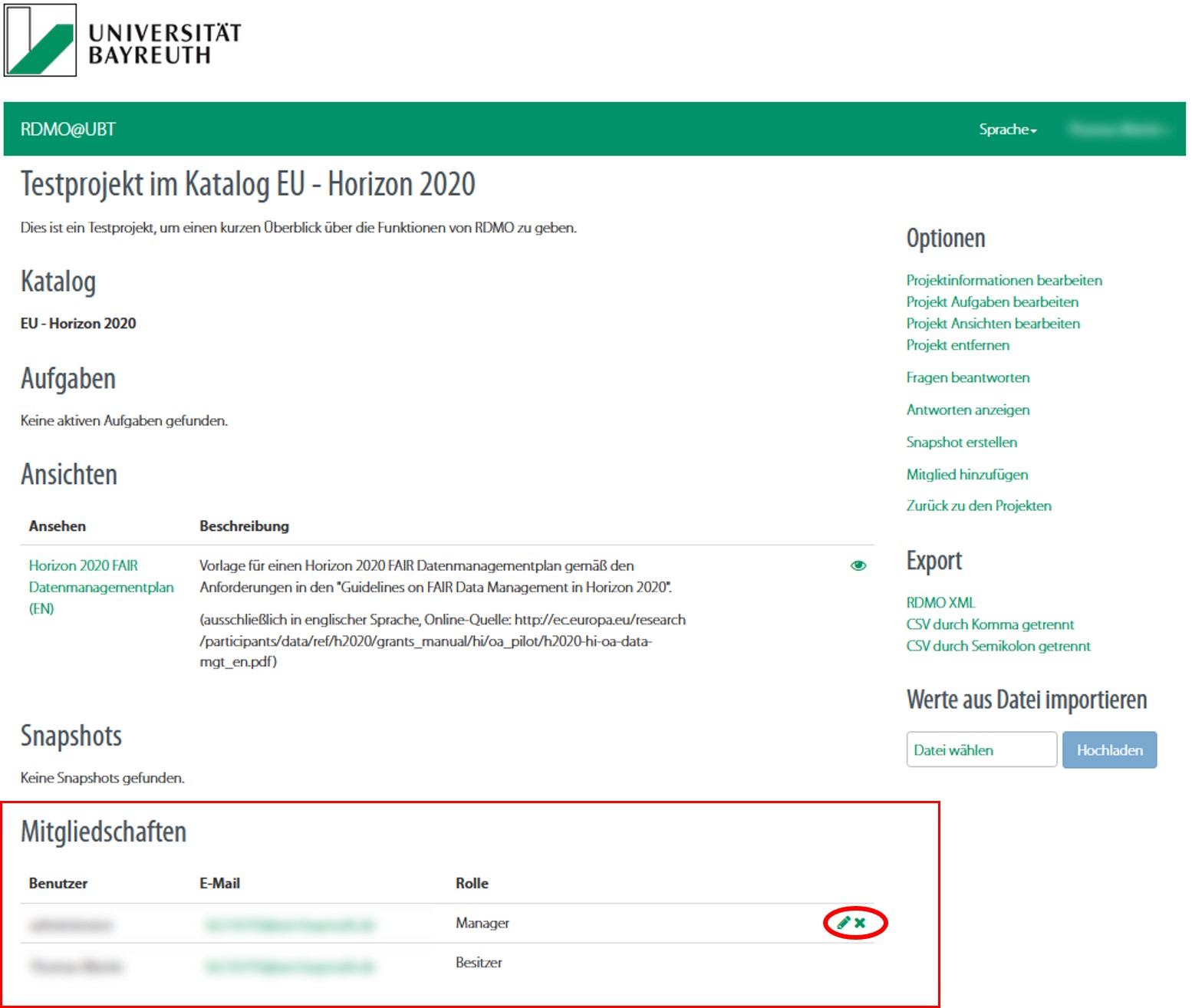
- Import / Export eines ProjektsEinklappen
-
Sie können Ihre RDMO-Projekte jederzeit importieren oder exportieren, um eine lokale Sicherung zu erstellen oder sie in anderen Instanzen von RDMO zu verwenden.
Import eines Projekts
-
Gehen Sie zur Projektübersichtsseite 'Meine Projekte'.
-
Navigieren Sie im Menü rechts zur Option 'Als neues Projekt importieren'. Klicken Sie auf 'Datei auswählen' und öffnen Sie eine XML-Datei, die Ihr Projekt enthält.
-
Klicken Sie auf die Schaltfläche 'Hochladen', um Ihr Projekt zu importieren.
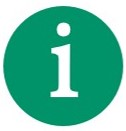
Hinweis: Gleichnamige Projekte werden beim Import nicht ersetzt, sondern ein neues Projekt erstellt. Export eines Projekts
-
Wählen Sie auf der Projektübersichtsseite 'Meine Projekte' ein Projekt aus.
-
Navigieren Sie im Menü rechts zur Option 'Exportieren' und wählen Sie entweder 'RDMO XML', 'CSV-Komma getrennt' oder 'CSV-Semikolon getrennt'.
-
Speichern Sie die Datei in einem Verzeichnis Ihrer Wahl.
Import eines Projekts aus einer anderen RDMO Instanz
Im Allgemeinen ist ein Import eines Projekts von einer anderen RDMO-Instanz möglich. Beim Import werden jedoch nur Antworten auf die Fragen übertragen, nicht der Fragenkatalog selbst, d.h. nur die Antworten auf Fragen, welche in beiden Instanzen verfügbar sind, werden berücksichtigt.
-
- Löschen eines ProjektsEinklappen
-
Durch das Löschen eines Projekts werden alle Informationen zum Projekt aus der Datenbank entfernt.

Warnung: Das Löschen eines Projekts kann nicht rückgängig gemacht werden. Erstellen Sie bei Bedarf eine Sicherungskopie Ihres Projekts, indem Sie Ihre Projektdaten exportieren. -
Wählen Sie auf der Projektübersichtsseite 'Meine Projekte' ein Projekt aus.
-
Wählen Sie im Menü rechts 'Projekt löschen', um das Projekt zu löschen.
-
Bestätigen Sie, dass Sie dem vollständigen Löschen des Projekts zustimmen.
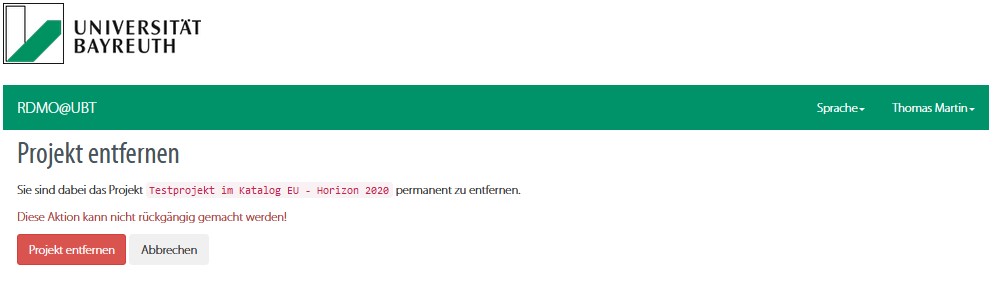
-
